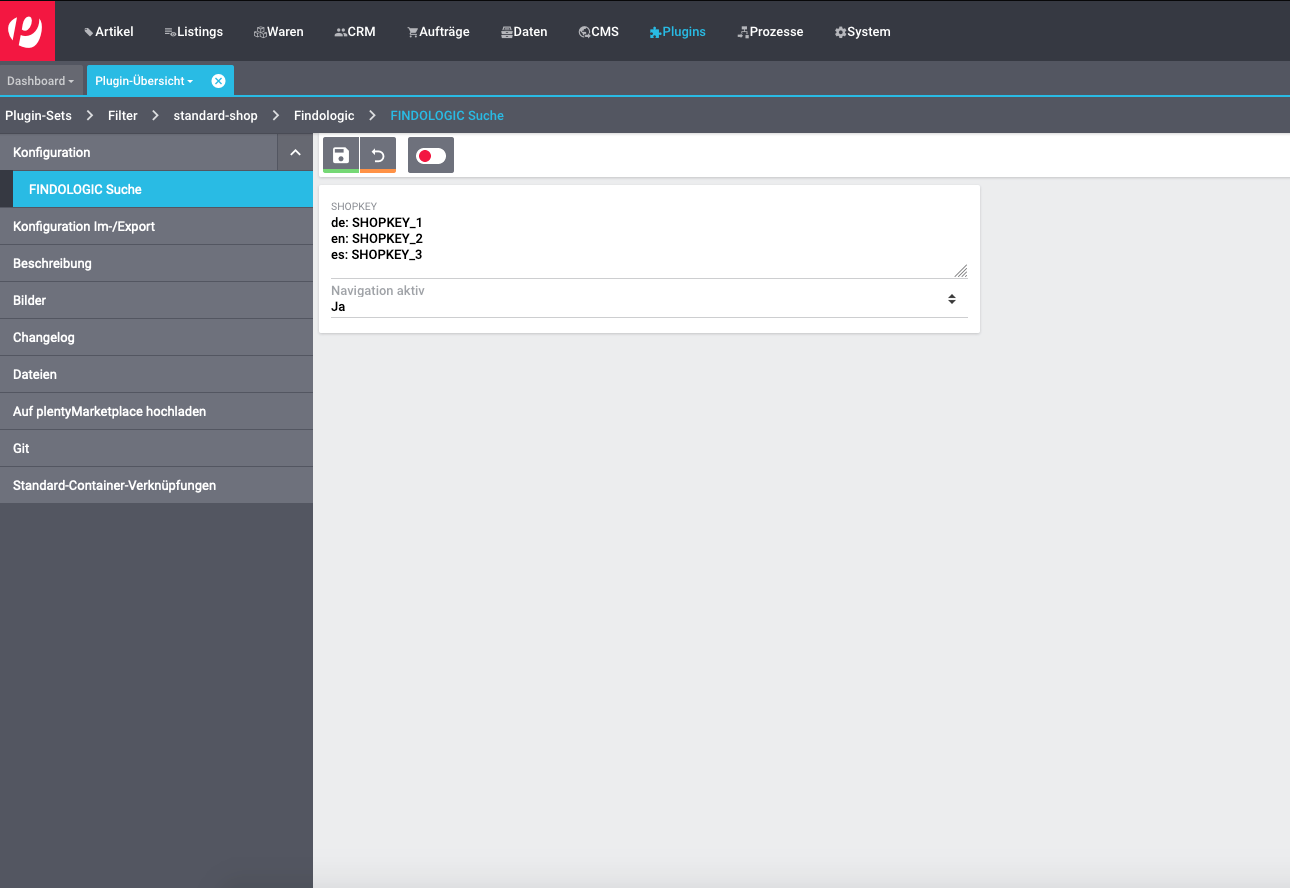integration_documentation:plentymarkets_ceres:ceres_plugin_konfiguration
This is an old revision of the document!
Konfiguration des FINDOLOGIC Plugin
Wenn Sie das Plugin aktiviert haben, müssen Sie den FINDOLOGIC Shopkey eintragen, der Sie zur Nutzung des Services berechtigt.
- Öffnen Sie das Menü Plugins » Plugin-Übersicht.
- Wählen Sie das Plugin-Set.
- Klicken Sie auf das FINDOLOGIC Plugin.
- Öffnen Sie das Menü Konfiguration » FINDOLOGIC Suche.
- Mit der Einstellung Navigation enabled können Sie die Einbindung in Navigationsseiten aktivieren oder deaktivieren.
- Tragen Sie Ihre Sprache und Shopkey in dem entsprechenden Feld ein. Bei Verwendung von mehreren Sprachen tragen Sie mehrere Zeilen ein.
de: A1B2C3D4E5F6 en: A7B8C9D10E11 es: A12B13C14D15
Sollten Sie noch keinen Shopkey zur Verfügung haben, wenden Sie sich bitte an sales@findologic.com.
Container Verknüpfungen einrichten
- Öffnen Sie das Menü CMS » Container-Verknüpfungen.
- Wählen Sie das Plugin-Set aus, welches das Plugin von FINDOLOGIC beinhaltet.
- Klappen Sie Filters (FINDOLOGIC) auf.
- Wählen Sie die Checkbox Search: Override search filters aus.
- Klappen Sie Search Bar (FINDOLOGIC) auf.
- Wählen Sie die Checkbox Search: Override the search bar aus.
- Speichern Sie die Änderungen ab.